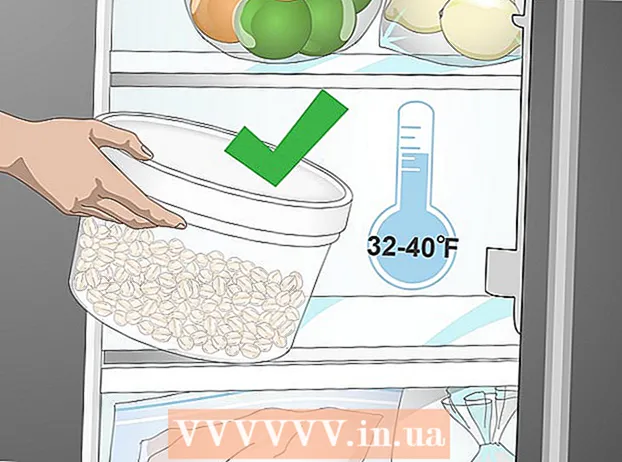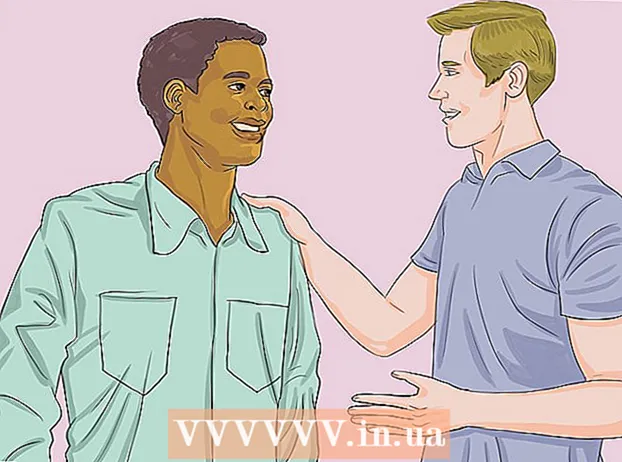Автор:
Randy Alexander
Дата Створення:
26 Квітень 2021
Дата Оновлення:
1 Липня 2024

Зміст
У цій статті wikiHow покаже вам, як видалити небажані електронні листи у вхідній пошті Gmail.
Кроки
Спосіб 1 з 4: Створіть небажані фільтри електронної пошти
Відкрийте веб-сайт Gmail. Якщо ви не ввійшли у свій обліковий запис Gmail, введіть свою адресу електронної пошти та пароль.

Виберіть електронну адресу, яку потрібно відфільтрувати. Ви можете встановити прапорець у лівому куті електронного листа.
Клацніть на меню «Більше».

Клацніть Фільтруйте подібні повідомлення (Фільтруйте такі повідомлення).
Клацніть Створити фільтр за допомогою цього пошуку (Створіть фільтри за допомогою цього пошуку).
Клацніть на діалогове вікно «Видалити».
Клацніть Створити фільтр (Створити фільтр). Будь-який електронний лист від вибраного відправника автоматично видаляється. реклама
Спосіб 2 з 4: Скасуйте підписку на список електронної пошти
Відкрийте веб-сайт Gmail. Якщо ви не ввійшли в Gmail, введіть свою адресу електронної пошти та пароль.
Клацніть по електронній пошті, від якої потрібно скасувати підписку.
Знайдіть посилання "Скасувати підписку". Більшість списків електронної пошти мають можливість скасувати підписку від відправника нижче.
Клацніть на посилання для відписки.
Дотримуйтесь інструкцій на екрані. Для більшості списків розсилки достатньо лише натиснути посилання «Скасувати підписку», щоб негайно скасувати підписку. Однак деякі списки вимагають від вас опитування або подібних дій.
- Коли ви натискаєте посилання Скасувати підписку, ви перенаправляєтесь на домашню сторінку відправника (наприклад, сторінку "Найкраща покупка"), щоб підтвердити свій вибір.
Подумайте, як позначити відправника як спам. Якщо у вашому списку електронної пошти немає опції відписки, ви можете позначити спам так, щоб повідомлення від цієї особи не відображалися у папці Вхідні.
- Клацніть піктограму знака оклику на панелі інструментів у верхній частині сторінки під час відкриття або вибору повідомлення.
- Вам все одно доведеться видалити ці електронні листи в папці "Спам" у лівій колонці, щоб повністю видалити їх зі свого облікового запису.
Метод 3 з 4: Видаліть електронні листи від конкретного відправника
Відкрийте веб-сайт Gmail. Вам потрібно буде ввести адресу електронної пошти та пароль, якщо ви ще не ввійшли в систему.
Клацніть на рядок пошуку. Цей параметр знаходиться у верхній частині вашої скриньки Gmail.
Введіть ім'я відправника.
Натисніть ↵ Введіть.
Виберіть усі електронні листи, які потрібно видалити. Клацніть поле ліворуч від електронного листа, щоб вибрати його.
- Ви можете натиснути діалогове вікно «Вибрати все» у верхньому лівому куті папки «Вхідні», щоб вибрати всі повідомлення від цього відправника.
- Якщо ви хочете вибрати всі повідомлення від одного відправника, ви можете натиснути на «Виділити всі бесіди, які відповідають цьому пошуку» у списку розсилки.
Клацніть на піктограму кошика для сміття. Цей значок знаходиться на панелі інструментів у верхній частині сторінки.
Клацніть Сміття. Цей параметр знаходиться в лівій колонці екрана.
Клацніть Порожній кошик зараз (Прибирання сміття). Електронні листи від вибраних відправників будуть повністю видалені.
- Якщо ви не вирішите очистити кошик, ваша електронна пошта буде збережена протягом 30 днів, а потім автоматично видалена.
Метод 4 з 4: Видаліть електронні листи, старші за певну дату
Відкрийте веб-сайт Gmail. Якщо ви не ввійшли в систему, введіть свою адресу електронної пошти та пароль.
Визначтесь із скороченою датою. Наприклад, якщо ви хочете видалити всі повідомлення протягом останніх 3 місяців, то 3 місяці тому з сьогоднішнього дня буде скорочено.
Клацніть на рядок пошуку. Цей параметр знаходиться вгорі сторінки Gmail.
Введіть "in: inbox before: YYYY / MM / DD". Видаліть дужки.
- Наприклад, ви можете ввести "in: inbox before: 2016/07/08", щоб переглянути всі повідомлення до 8.07.2016.
Клацніть на діалогове вікно Вибрати все. Ви можете знайти цю опцію у верхньому лівому куті папки "Вхідні", трохи нижче рядка пошуку.
Клацніть Виберіть усі розмови, які відповідають цьому пошуку (Виберіть усі розмови, які відповідають цьому пошуку). Цей параметр знаходиться праворуч від повідомлення "Усі (числові) розмови на цій сторінці вибрані" у вхідних.
Клацніть на піктограму кошика для сміття. Ви можете знайти цю опцію на панелі інструментів у верхній частині сторінки.
Клацніть Сміття. Цей параметр знаходиться в лівій частині екрана.
- Клацніть Порожній кошик зараз. Вхідні більше не будуть містити електронні листи до вибраної дати.
- Якщо ви не вирішите очистити кошик, електронне повідомлення буде збережено протягом 30 днів, а потім видалено автоматично.
Порада
- Фільтрування списків електронної пошти ефективніше, ніж скасування підписки.
Увага
- Електронні листи в кошику все ще займають місце для зберігання.